Túžite po vlastnom WordPress blogu? Vytvorte si ho podľa tohto návodu
Túžite po vlastnom WordPress blogu? Vytvorte si ho podľa tohto návodu
Ako nainštalovať WordPress na vašu doménu, ako si vybrať správnu šablónu a ako zmeniť dizajn blogu? To sú témy, ktorými vás prevediem v tomto článku.
Wordpress je najpoužívanejší CMS systém, na ktorom v súčasnosti beží viac ako 35 % všetkých stránok na svete.
Tento open source systém je ideálny na vytvorenie a zveľaďovanie vášho prvého blogu. Poskytne nám nielen rýchle vytvorenie blogu, ale aj množstvo dodatočných možností v podobe veľkého výberu pluginov a šablón.
V tomto článku vám krok po kroku ukážem, ako si vo WordPress rýchlo a efektívne vytvoriť vlastný blog, a to od inštalácie WordPressu na hosting po výber správnej šablóny.
Skôr než začneme
Ešte predtým, ako sa pustíte do tvorby blogu, si musíte zodpovedať otázky ohľadom hostingu a domény.
Hoci som už na ne komplexne odpovedal v mojom predošlom článku, v skratke by som vám odporúčal zdieľaný Wordpress hosting od spoločnosti Webglobe Yegon, s ktorým mám dobré skúsenosti a budem ho pre účely tohto článku aj používať.
Obzory si tiež môžete rozšíriť aj užitočným článkom kolegu Michala o UX dizajne online magazínov, v ktorom nájdete veľa zaujímavých tipov pre lepší zážitok z vášho blogu.
Teraz sa už však pustime do avizovaného návodu na tvorbu vášho vlastného WordPress blogu. Poďme na to.
Ako nainštalovať WordPress na vašu doménu
Ako som už spomínal, pre účely tohto návodu budem používať WordPress hosting od Webglobe Yeagon (ďalej len WY). Po tom, ako sme si úspešne zakúpili doménu a hosting, je čas prihlásiť sa do rozhrania Webglobe Yeagon a naištalovať WordPress.
1. Prihlásenie sa do WY panelu
Do WY panelu, čo je rozhranie, kde si môžeme spravovať náš hosting, sa dostaneme jednoducho. Stačí prejsť myšou na položku PRIHLÁSENIE a zvoliť si WY PANEL.

Následne zadáte svoje prihlasovacie údaje (MENO a HESLO), ktoré by vám mali prísť do mailu po zakúpení hostingu.
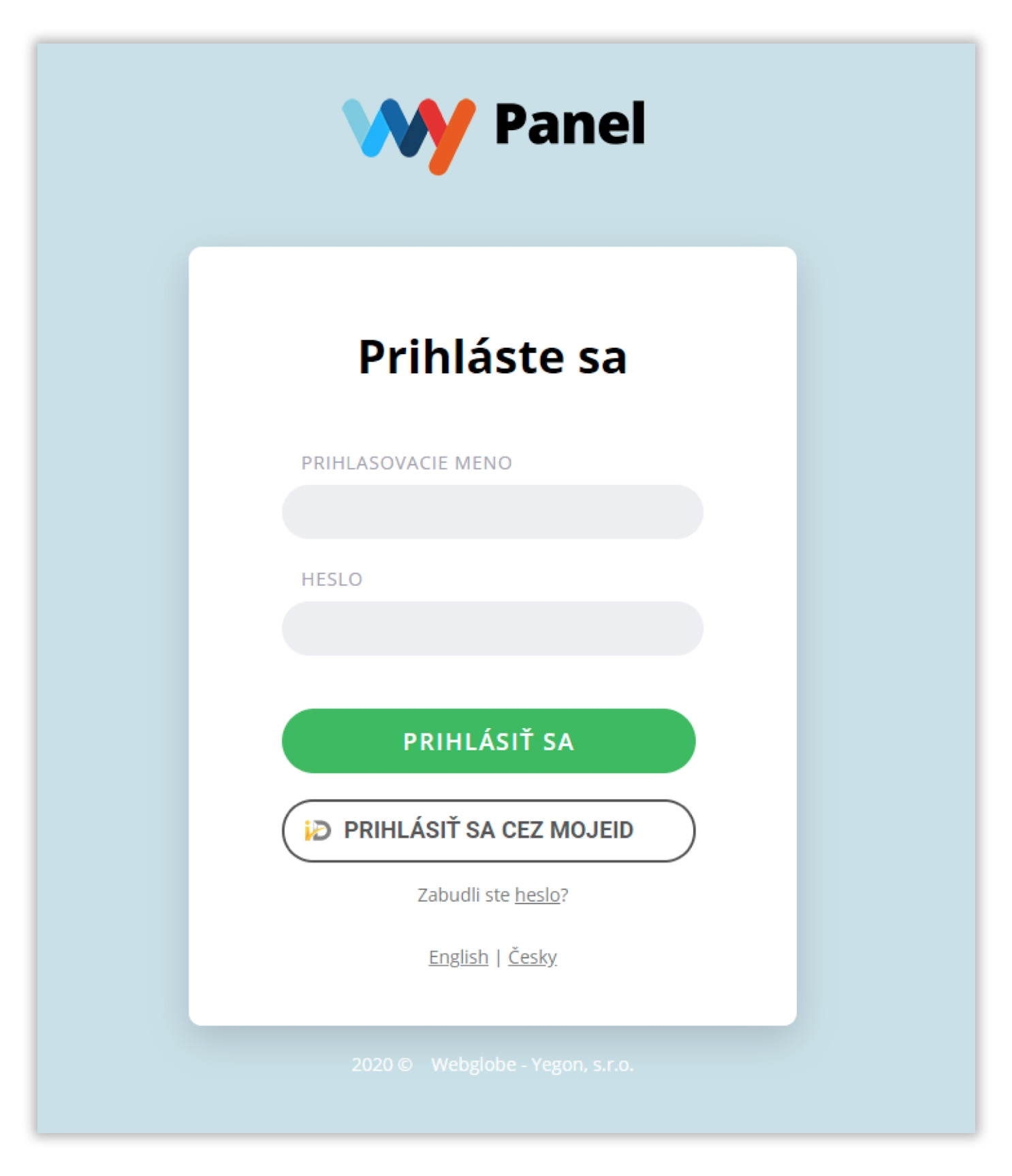
2. Inštalácia Wordpressu
Hneď po prihlásení do WY panelu sa nám zobrazí tab PREHĽAD AKTÍVNYCH SLUŽIEB. V ňom vidíme prehľad zakúpených produktov.
V tabe aktívnych služieb klikneme na doménu, ktorú sme si zakúpili – v mojom prípade ide o moju súkromnú doménu midzi.eu.

V daľšiom kroku sa dostaneme na zoznam služieb a nastavení pre danú doménu. Všimnime si druhú sekciu Web, ktorá sa nachádza hneď pod sekciou E-Mail služby, a zvolíme si možnosť Inštalátor CMS.
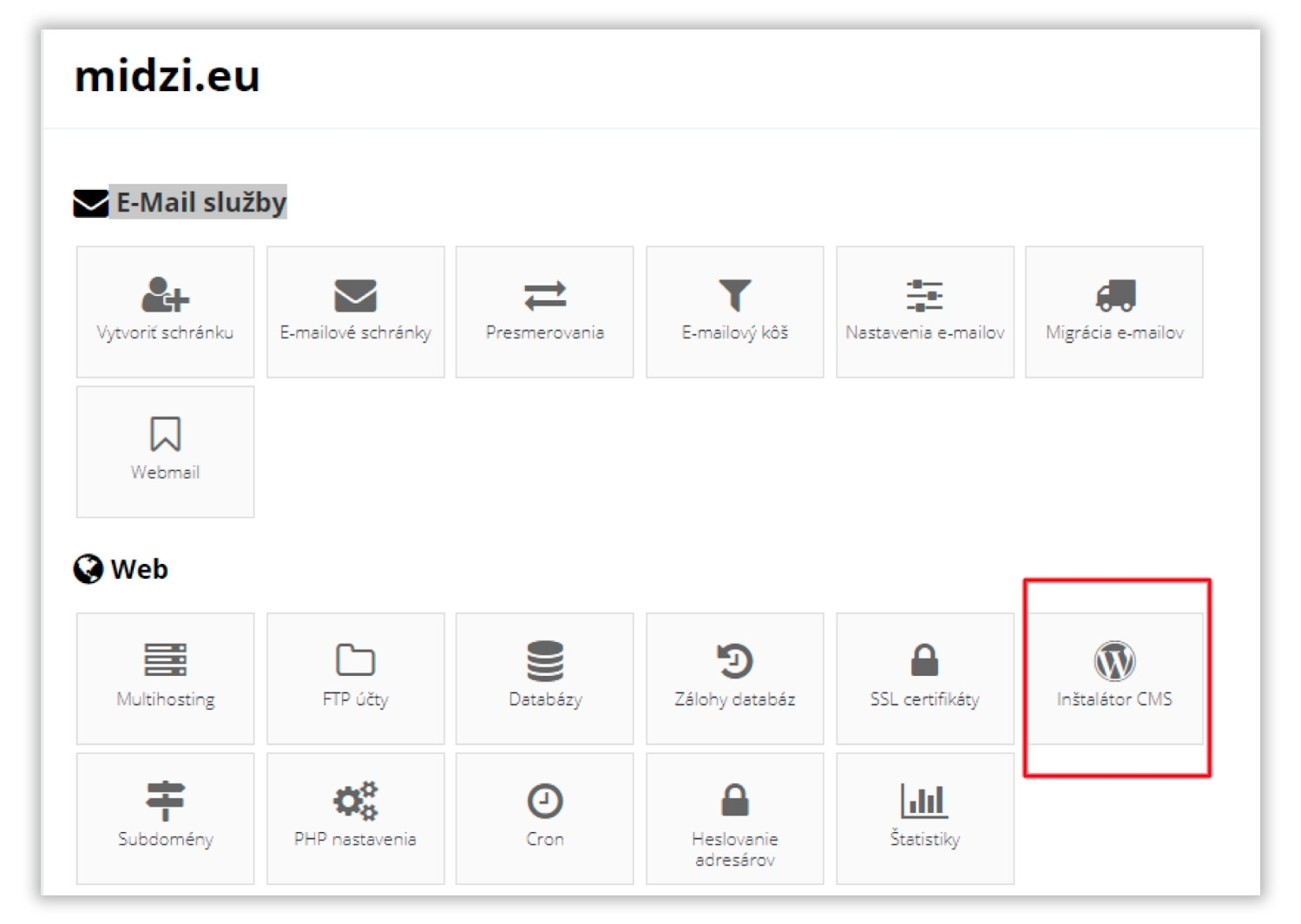
Následne sa dostaneme priamo do inštalátora CMS. V tejto sekcii vidíme tri open source systémy, ktoré si môžeme naištalovať na našu doménu.
Okrem WordPressu sú to ešte Opencart či Prestashop. Pri položke Wordpress vpravo stlačíme zelené tlačidlo Inštalovať.

Po stlačení tlačidla sa nám otvorí formulár:

Prihlasovacie meno: Toto bude vaše prihlasovacie meno do WordPressu. V žiadnom prípade neodporúčam si kvôli bezpečnosti dávať prihlasovacie meno “admin”. Ideálne je, aby vaše prihlasovacie meno bolo sofistikovanejšie. Napríklad martin_blog a podobne.
Heslo: S týmto heslom sa budete prihlasovať do Wordpressu. Kvôli bezpečnosti vám odporúčam zvoliť si zložitejšie heslo. Určite sa vyhnite heslám typu admin123 a podobne.
E-mail administrátora: E-mail, ktorý bude vo WordPresse použitý.
Jazyk: Jazyk v ktorom bude rozhranie WordPress. Samozrejme, WordPress podporuje aj slovenčinu.
Poslenou záležitosťou je cieľová cesta, respektíve miesto, kde sa WordPress naištaluje. Na výber máme hneď tri možnosti:

- Pokiaľ necháme polia “subdoména” a “adresár” úplne prázdne, WordPress sa nám nainštaluje na základnú doménu. Takže v mojom prípade kebyže sa môj web zobrazí na doméne midzi.eu.
- Druhou možnosť je inštalácia WordPressu na subdoménu. V rámci WY panelu si subdoménu môžem pridať a vytvoriť pod záložkou Web > Subdomény v bočnom paneli, kde následne kliknem na tlačidlo pridať subdoménu. V mojom prípade použijem subdoménu blog. Takže sa môj čerstvo nainštalovaný WordPress bude zobrazovať na subdoméne blog.midzi.eu. Stlačím tlačidlo Uložiť.
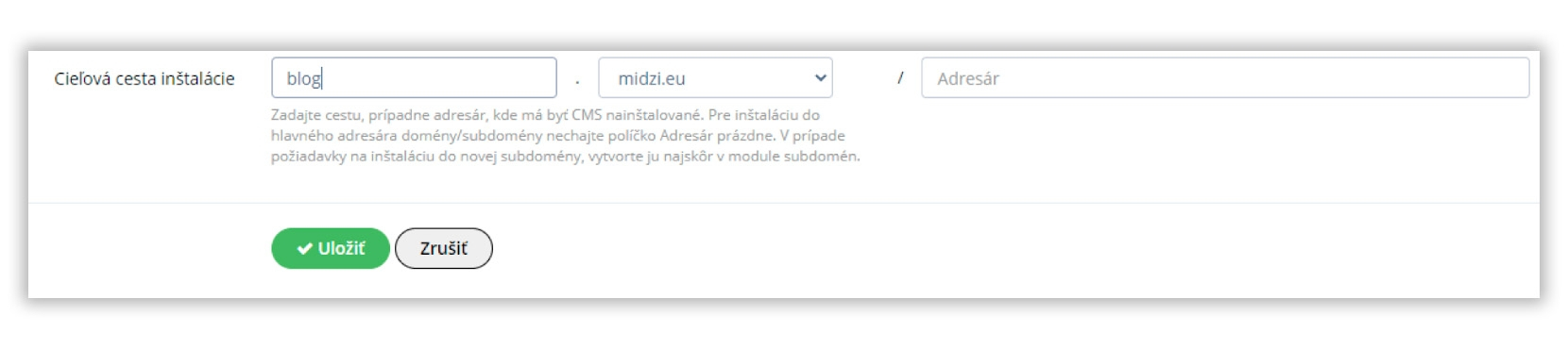
- Tretia možnosť je nainštalovať WordPress do adresára. Tak napríklad, keby do polia Adresár zadám “blog”. Môj nový WordPress by sa nainštaloval na url adresu midzi.eu/blog.
3. Dokončenie inštalácie
- Po stlačení tlačidla Uložiť sa dostanete o krok späť. Všimnite si záložku Prehľad požiadaviek na inštaláciu CMS. Práve tu máte k dispozícii prehľad o všetkých inštalovaných CMS na vašom hostingu.
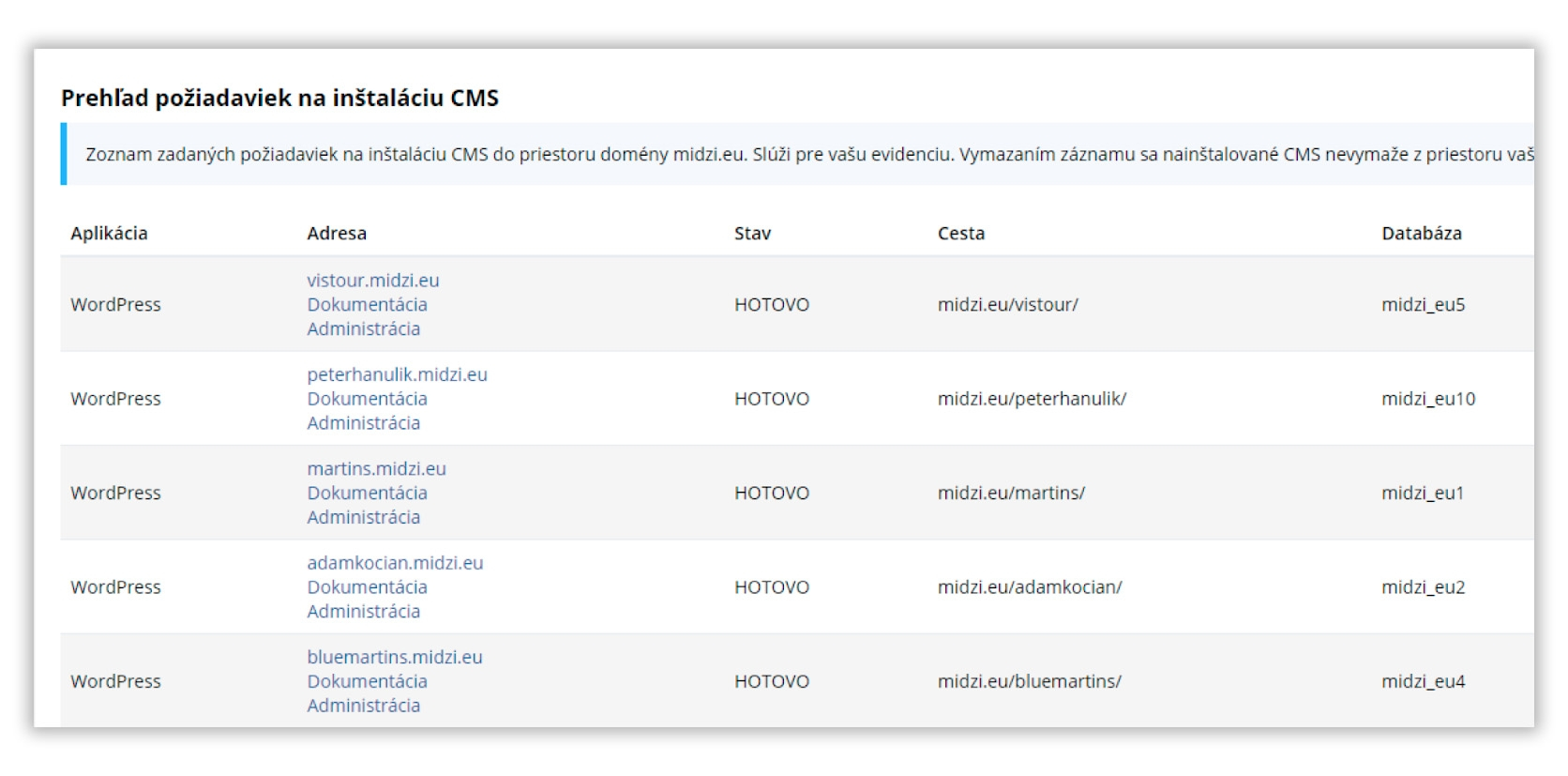
- WordPressu chvíľku trvá, kým bude nainštalovaný (zhruba do päť minút). Pokiaľ nám pri danej adrese píše stav HOTOVO, znamená to, že náš wordpress je úspešne nainštalovaný.

- Teraz sa do nášho nového webu prihlásíme. Klikneme na možnosť Administrácia.

- Dostaneme sa do administrácie WordPress, kde zadáme používateľské meno (alebo e-mail) a taktiež heslo.
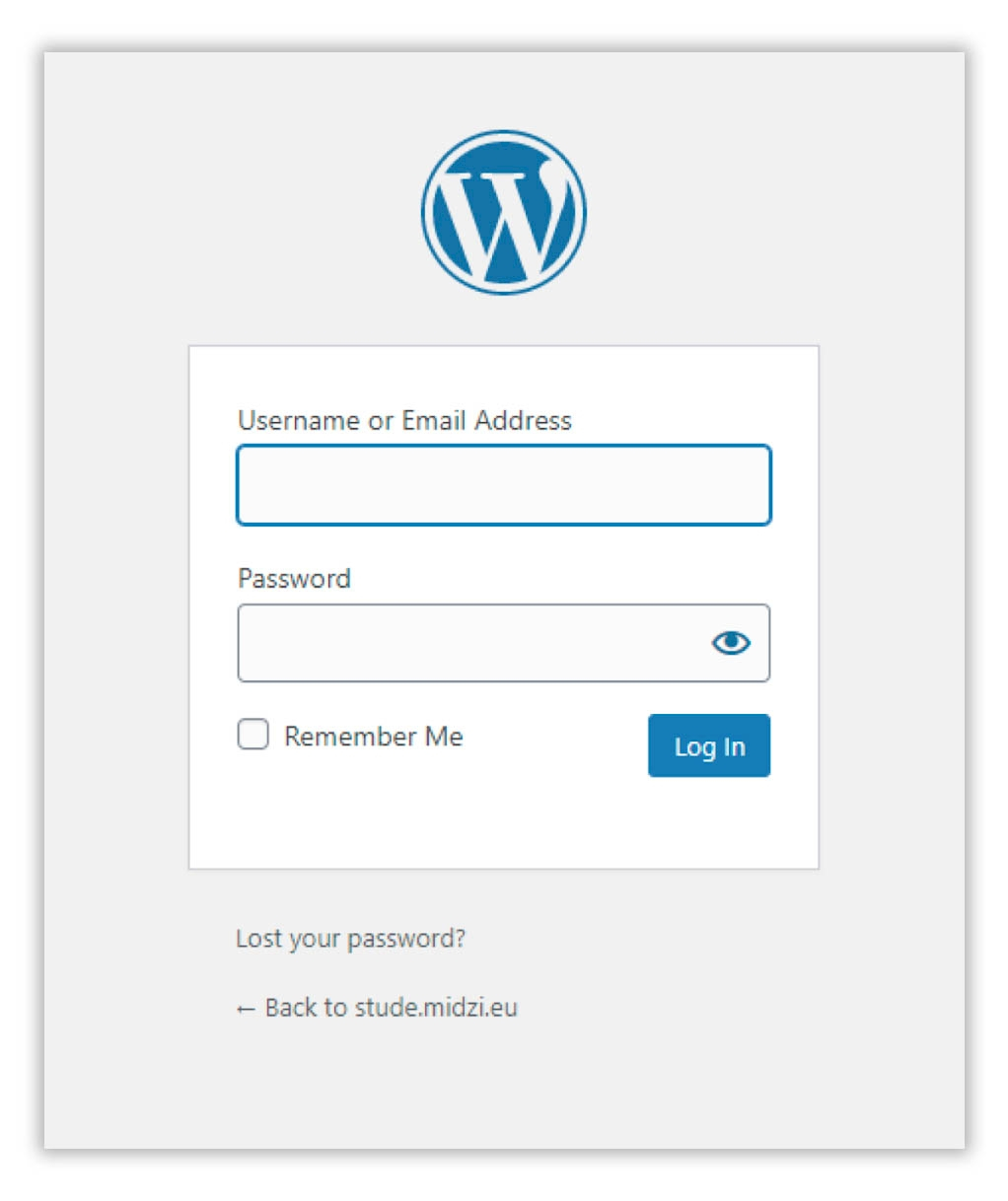
Ako vybrať správnu šablónu a zmeniť dizajn blogu
Na začiatku bude váš WordPress vyzerať približne tak, ako to môžete vidieť na obrázku nižšie. Je to preto, že čerstvá inštalácia využíva základné WordPress šablóny, ktoré nie sú až tak veľmi sexy.

Pre WordPress však existujú tisíce krásnych šablón. A množstvo z nich je k dispozícii aj bezplatne.
1. Tipy na dobré šablóny pre váš budúci blog
Skôr ako prejdeme k inštalácii novej šablóny na WordPress, mám pre vás zoznam svojich obľubených šablón na blogy. Všetky sú voľne dostupné.
- Astra – Asi jedna z najkomplexnejších free šablón, aké poznám. Túto šablónu využijem aj v rámci nášho návodu.
- Poseidon – Veľmi pekná a čistá šablóna zo sliderom.
- Writee – Pekná elegantná blogová šabloná.
- Cappucino – Dobrá šablóna hlavne pre jednoduchý blog.
- Vmagazine – výborná šablóna, pokiaľ plánujete väčší magazín, kde bude viac obsahu.
2. Inštalácia novej šablóny
Nachádzame sa späť v administrácii WordPressu. Na to, aby sme mohli novú šablónu nainštalovať, nájdeme v bočnom paneli položku z názvom Vzhľad > Témy.

Následne stlačíme tlačidlo Pridať novú.
Dostávame sa tak na zoznam šablón, ktoré môžeme filtrovať podľa populárnych, najnovších, obľúbených, prípadne môžeme využiť pokročilé filtrovanie alebo možnosť fulltextového vyhľadávania.

My si klikneme na tab Populárne a zvolíme si šablónu z názvom Astra. Prídeme myšou na šablónu a stlačíme tlačidlo Inštalovať.

V prípade, že je šablóna už nainštalovaná, stlačíme tlačidlo Aktivovať.
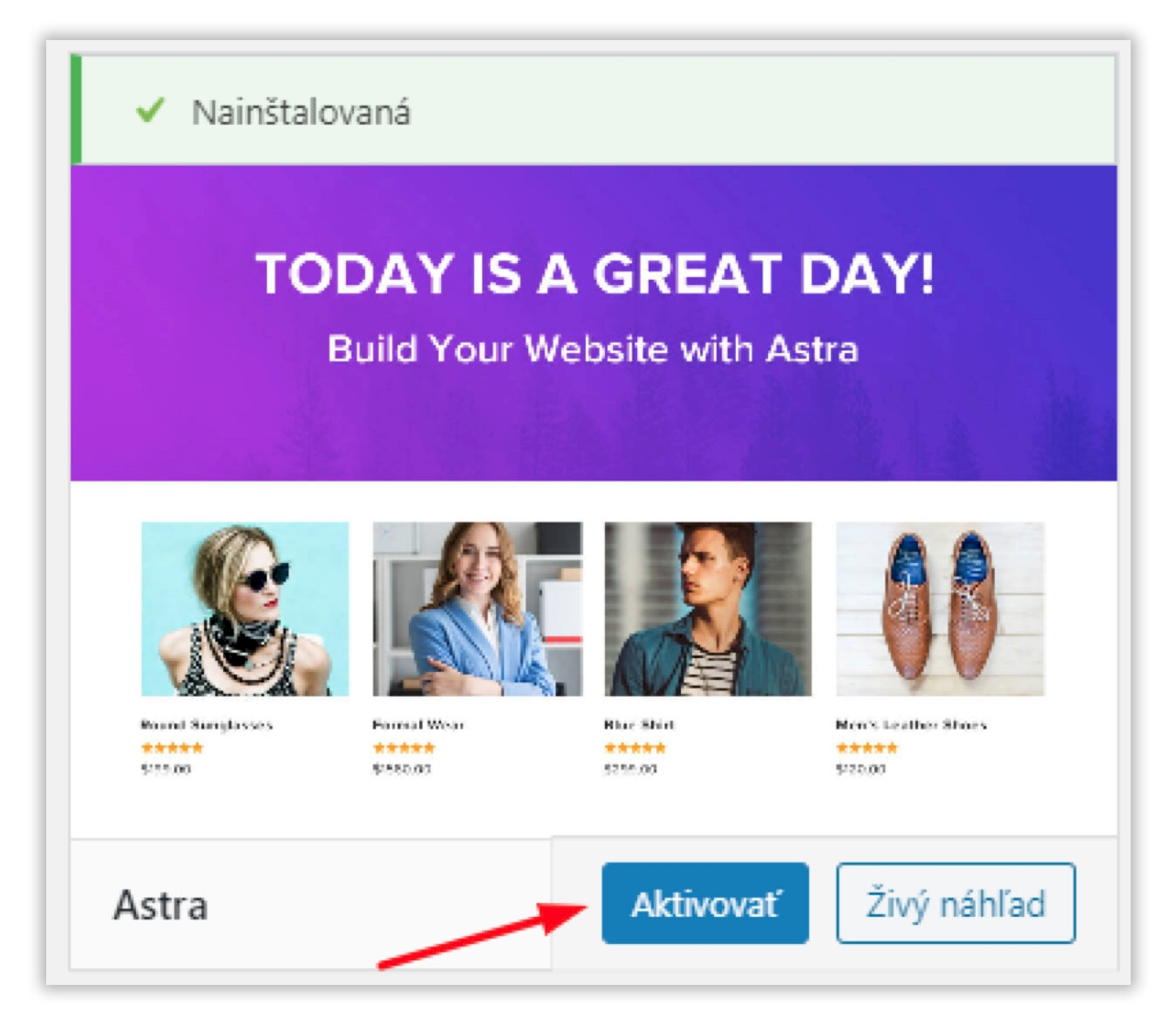
V ďalšom kroku si šablónu trochu upravíme a nájdeme pekný dizajn pre náš blog. Astra je totiž šablóna ktorá, má k dispozícii veľké množstvo pekných demo dizajnov. Po aktivácii šablóny prejdeme na náhľad šablóny myšou a stlačíme tlačidlo Podrobnosti témy.

Následne sa nám zobrazí náhľad šablóny a v dolnej lište, kde máme šesť možností, si vyberieme možnosť Starter templates.

Následne sa nám otvorí panel, kde nájdeme desiatky krásných demo dizajnov, ktoré si môžeme do Astry integrovať.
Niektoré z nich sú k dispozícii iba v rámci spoplatnenej verzie Astry – Astra pro. Avšak niektoré krásne dizajny sú dostupné aj v základnej free verzii.

Na to, aby sme si našli pekný dizajn pre náš blog, ktorý bude úplne zadarmo, použijeme filter vedľa vyhľadávania.

Klikneme na filter a vyberieme si položku Blog.

Zobrazia sa nám dostupné šablóny pre blogy. Následne klikneme na filter ešte raz a zvolíme si položku Free.
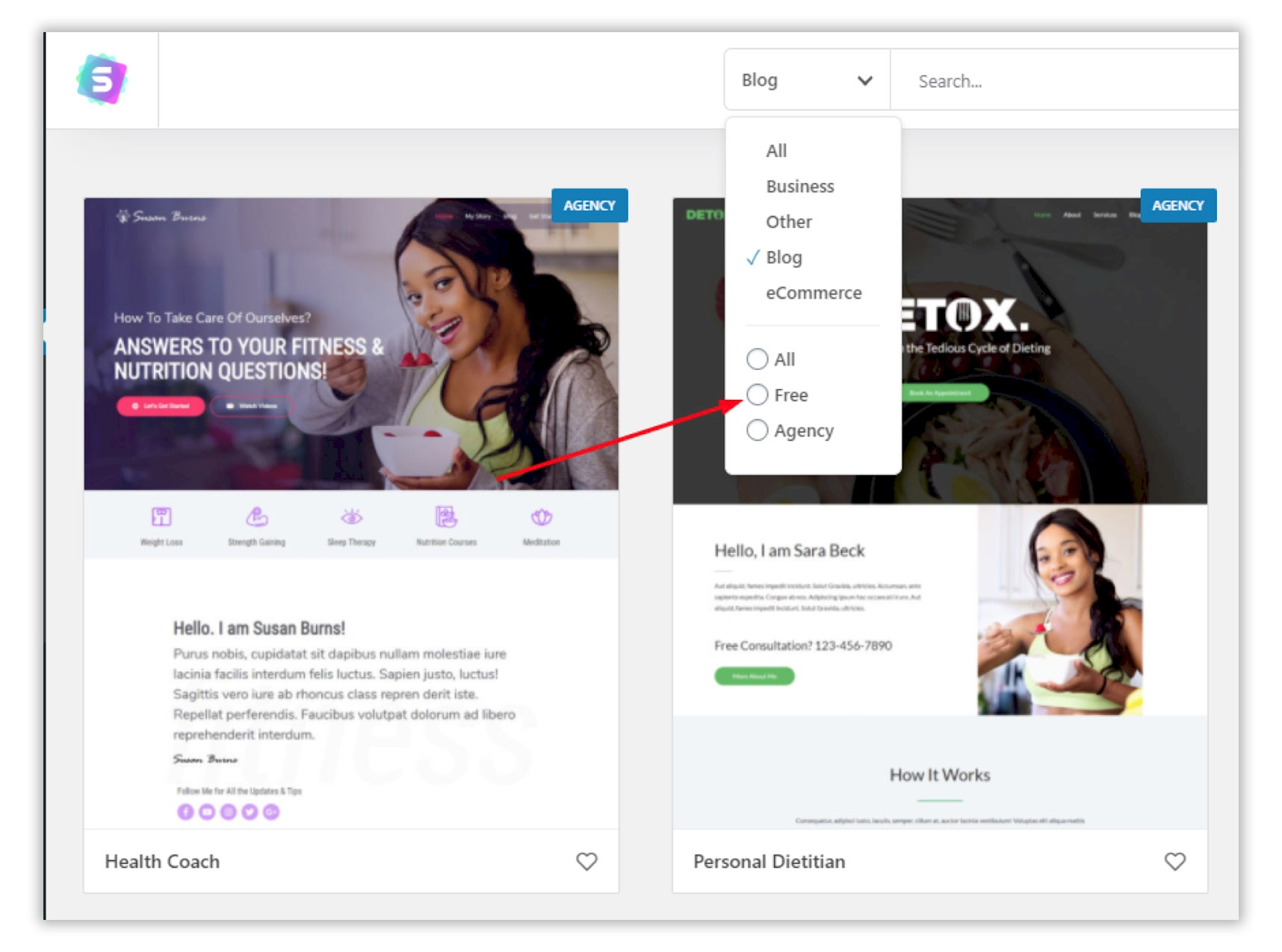
Tak a máme to. Teraz by sa nám mali zobraziť free dizajny pre blogy. A ako si môžete všimnúť, máme tu len jeden, ale zato veľmi pekný dizajn, ktorý môžeme použiť. Klikneme teda na dizajn s názvom Fashion Lifestyle Blog.
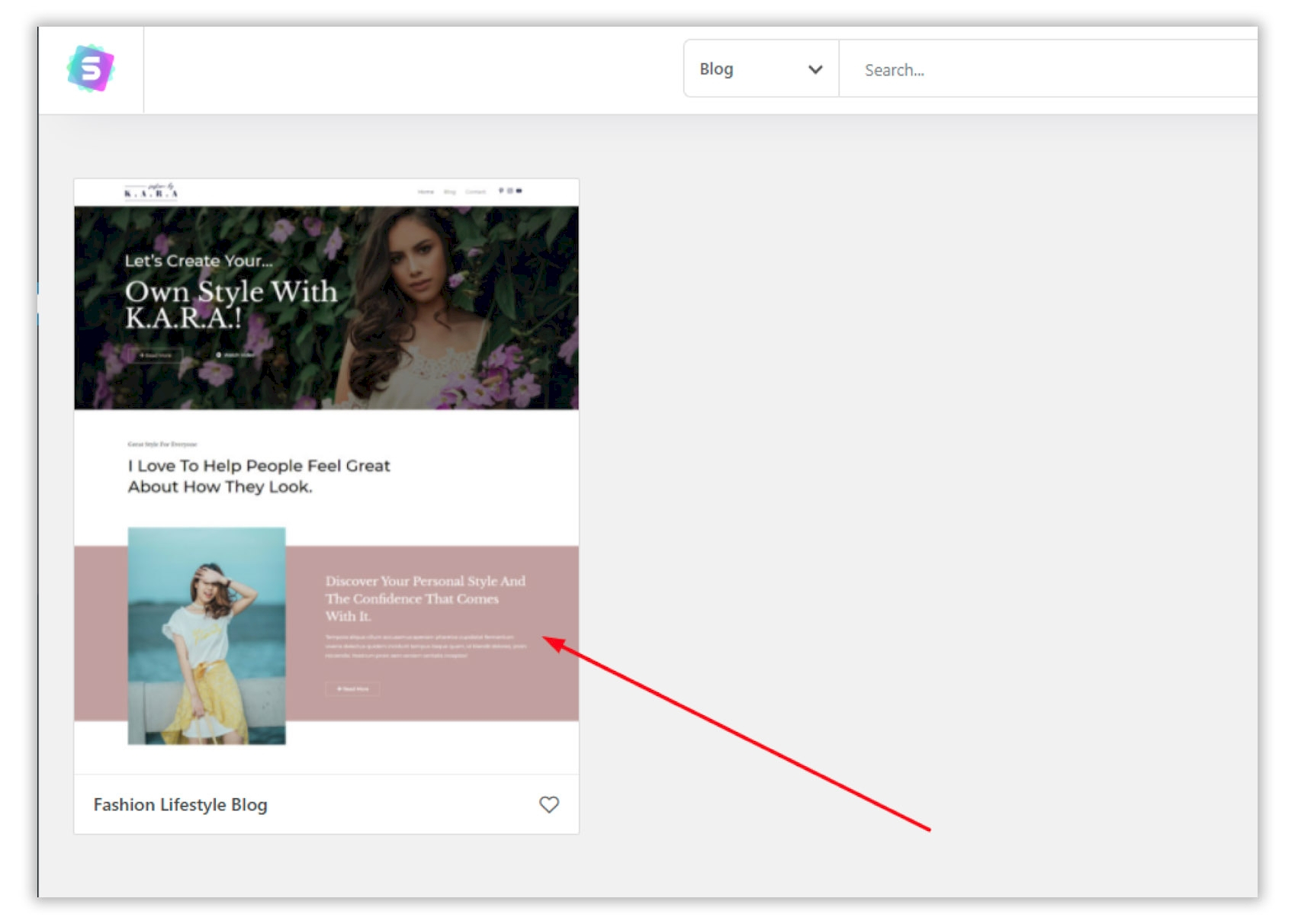
Následne už len klikneme na tlačidlo Import complete site, čím celý nový dizajn importujeme na náš web.

Všetky možnosti necháme začiaknuté a stlačíme Import. Počkáme, kým sa nový dizajn importuje.

Ak všetko prebehlo hladko, mali by sme dostať správu o úspešnom imporovaní webu. Teraz stlačíme tlačidlo View Site, aby sme videli nový dizajn nášho blogu naživo.

Tak. A máme nový krásny dizajn stránky, s ktorým sa môžeme teraz pohrať a upraviť ho podľa našich predstáv.

Viac informácií o tvorbe vlastného webu či blogu nájdete aj v mojom predchádzajúcom článku, v ktorom som pre vás spísal podrobné tipy na overený hosting i dizajnové šablóny.
Verím, že vám moje informácie pomôžu a už čoskoro budete publikovať obsah na vašom vlastnom webe. Prajem vám veľa úspechov.